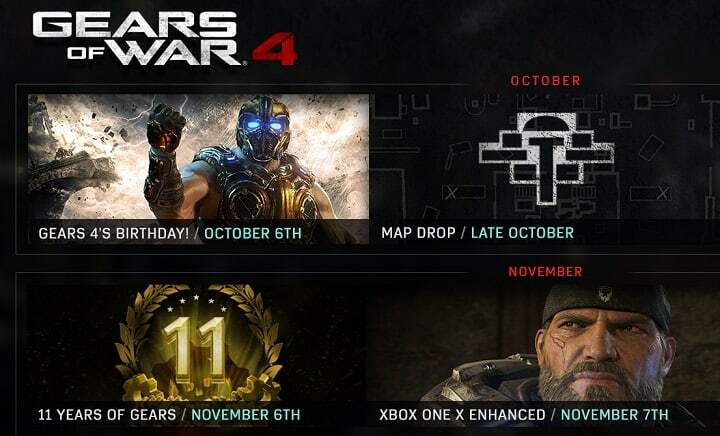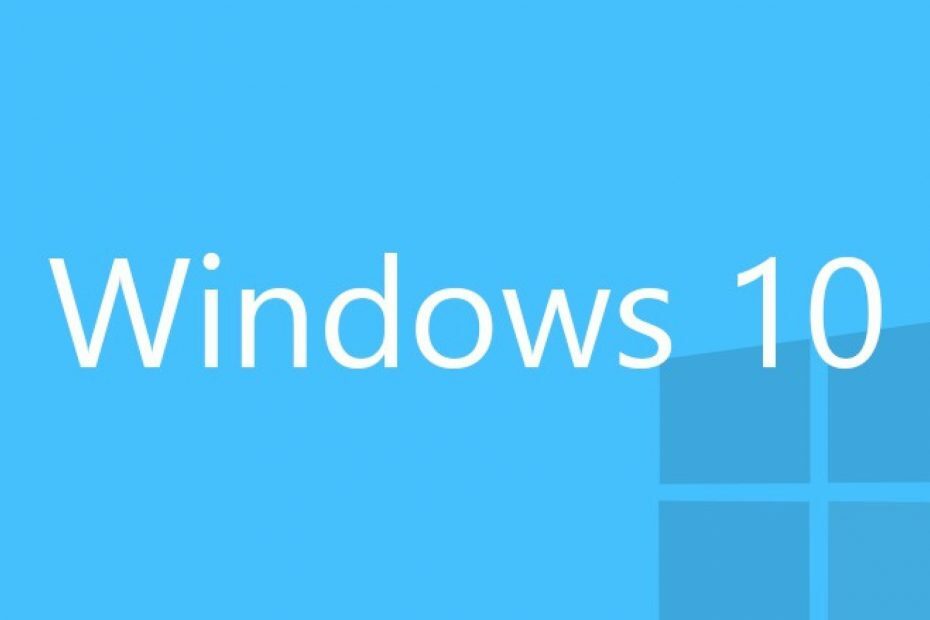سيقوم هذا البرنامج بإصلاح أخطاء الكمبيوتر الشائعة ، ويحميك من فقدان الملفات ، والبرامج الضارة ، وفشل الأجهزة ، وتحسين جهاز الكمبيوتر الخاص بك لتحقيق أقصى أداء. إصلاح مشكلات الكمبيوتر وإزالة الفيروسات الآن في 3 خطوات سهلة:
- قم بتنزيل Restoro PC Repair Tool الذي يأتي مع التقنيات الحاصلة على براءة اختراع (براءة الاختراع متاحة هنا).
- انقر ابدأ المسح للعثور على مشكلات Windows التي قد تتسبب في حدوث مشكلات بجهاز الكمبيوتر.
- انقر إصلاح الكل لإصلاح المشكلات التي تؤثر على أمان الكمبيوتر وأدائه
- تم تنزيل Restoro بواسطة 0 القراء هذا الشهر.
تقنية السحابة هو أحدث شيء عندما يتعلق الأمر بالتخزين لأنه طريقة رخيصة ويمكن الوصول إليها لضمان تخزين بياناتك في مكان ما دون ملء محركات الأقراص الثابتة الخاصة بك. بالإضافة إلى ذلك ، يسهل التخزين السحابي على المستخدمين مشاركة البيانات.
أحد الأمثلة الرائعة على خدمة التخزين السحابي هو جوجل درايف. هذه الخدمة موثوقة للغاية ، ويمكنك حتى استخدامها مجانًا حتى نقطة معينة.
ومع ذلك ، لا تزال التكنولوجيا السحابية عبارة عن برامج ويمكن أن تقع البرامج دائمًا فريسة للأخطاء.
على سبيل المثال ، كان المستخدمون التقارير أن Google Drive لا يعرض جميع الملفات والمجلدات:
لدي Google Drive للكمبيوتر الشخصي على أجهزة كمبيوتر متعددة. يوجد داخل Google Drive حوالي 30 مجلدًا تحتوي على 10000 ملف. على جهاز كمبيوتر واحد ، سيقوم بمزامنة 15 مجلدًا و 6000 ملف ، وعلى جهاز آخر ، سيقوم بمزامنة 29 مجلدًا وجميع الملفات ، وعلى جهاز ثالث ، سيقوم بمزامنة 29 مجلدًا و 9000 ملف. يتم إعداد جميع محركات أقراص Google للكمبيوتر الشخصي على كل جهاز كمبيوتر بنفس الطريقة تمامًا. لقد أصبح هذا محبطًا للغاية وأي مساعدة ستكون موضع تقدير كبير.
انطلاقا من الوصف ، يبدو أن هذه حالة بسيطة لملفات لا تتم مزامنتها بشكل صحيح. لحسن الحظ ، هناك الكثير من الإصلاحات لعدم مزامنة الملفات في Google Drive ، وسنقوم بإدراجها في المقالة أدناه.
كيف أجعل كل المجلدات تظهر في Google Drive؟
1. وقفة واستئناف جوجل درايف
- اضغط على جوجل درايف زر على شريط المهام
- حدد ملف 3 نقاط
- إختر يوقف
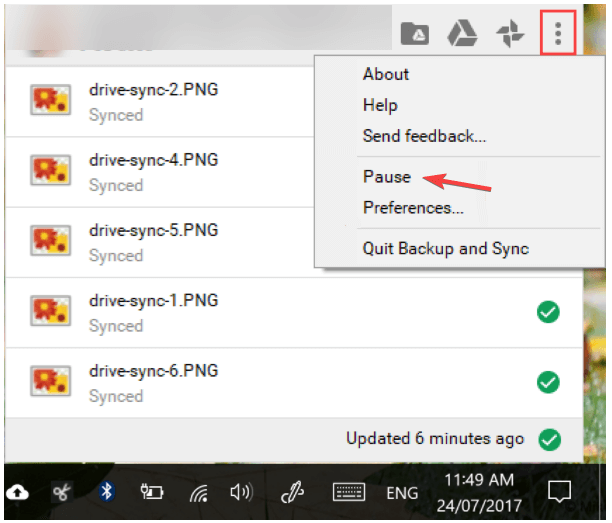
- انتظر بضع ثوان ، ثم ارجع واضغط سيرة ذاتية
2. أعد تشغيل Google Sync
- اضغط على جوجل درايف زر على شريط المهام
- مخرج هو - هي
- أعد تشغيله من قائمة البدأ
3. قم بتشغيل تطبيق Google Backup كمسؤول
- اضغط على Windows
- انقر على اليمين جوجل درايف وحدد تشغيله بحقوق المسؤول
4. استقيل
إذا كان لديك عدة مستخدمين قاموا بتسجيل الدخول على جهاز الكمبيوتر الذي يستخدم Google Drive ، فقم بتسجيل خروج كل منهم حتى تبقى أنت فقط
5. عرض الملفات غير المتزامنة عبر الإنترنت
- انقر بزر الماوس الأيمن فوق رمز Google Drive في شريط المهام
- حدد زيارة Google Drive على الويب
6. تأكد من تحديد جميع المجلدات للمزامنة
- افتح قائمة Google Drive من شريط المهام
- انتقل إلى التفضيلات
- تأكد من أن لديك مزامنة كل شيء في My Drive المختار وليس مزامنة هذه المجلدات فقط
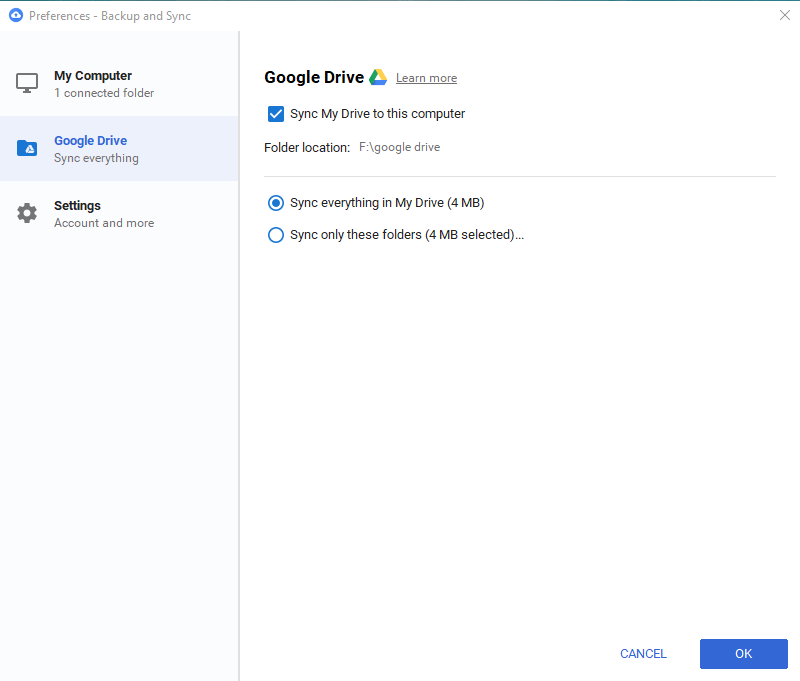
7. قم بتغيير إعدادات جدار الحماية
تأكد من أن برنامج مكافحة الفيروسات يسمح لـ Google Drive بالاتصال بالإنترنت ، وإلا فلن يتمكن من مزامنة بياناتك. تختلف هذه العملية من مكافحة الفيروسات إلى برامج مكافحة الفيروسات ، لذا تحقق من موقع الويب الخاص بالمطور للحصول على مزيد من المعلومات حول هذا الموضوع.
إذا فشلت هذه الحلول ، يمكنك دائمًا تجربة الحلول التالية:
- آلة إعادة التشغيل
- أعد تثبيت النسخ الاحتياطي والمزامنة
- تحميل البيانات وتنزيلها يدويًا
- احصل على المزيد من التخزين السحابي
-
تقصير اسم الملف والمجلد
- ينطبق فقط إذا تجاوز اسم الملف 255 حرفًا
باتباع هذه الخطوات ، يجب أن تكون الآن قادرًا على رؤية جميع مجلداتك في Google Drive.
إذا كنت تعرف طريقة أخرى لحل هذه المشكلة ، فشاركها في قسم التعليقات أدناه حتى يتمكن المستخدمون الآخرون من تجربتها أيضًا.
مقالات ذات صلة يجب عليك التحقق منها:
- كيفية ترحيل المحتوى الخاص بك من OneDrive إلى Google Drive
- هذه هي الطريقة التي يمكنك بها الوصول إلى Gmail و Google Drive مباشرة على Outlook
- كيفية فحص Google Drive بحثًا عن فيروسات [3 أفضل الطرق]
 هل ما زلت تواجه مشكلات؟قم بإصلاحها باستخدام هذه الأداة:
هل ما زلت تواجه مشكلات؟قم بإصلاحها باستخدام هذه الأداة:
- قم بتنزيل أداة إصلاح الكمبيوتر تصنيف عظيم على TrustPilot.com (يبدأ التنزيل في هذه الصفحة).
- انقر ابدأ المسح للعثور على مشكلات Windows التي قد تتسبب في حدوث مشكلات بجهاز الكمبيوتر.
- انقر إصلاح الكل لإصلاح المشكلات المتعلقة بالتقنيات الحاصلة على براءة اختراع (خصم حصري لقرائنا).
تم تنزيل Restoro بواسطة 0 القراء هذا الشهر.
![10+ أفضل أجهزة كمبيوتر صغيرة تعمل بنظام Windows 10 يمكن شراؤها اليوم [دليل 2021]](/f/d19064c9cd4d9bbad730c0c7a710e9be.jpg?width=300&height=460)